常用工具软件Ⅲ期末复习资料全教材.docx
《常用工具软件Ⅲ期末复习资料全教材.docx》由会员分享,可在线阅读,更多相关《常用工具软件Ⅲ期末复习资料全教材.docx(96页珍藏版)》请在冰豆网上搜索。
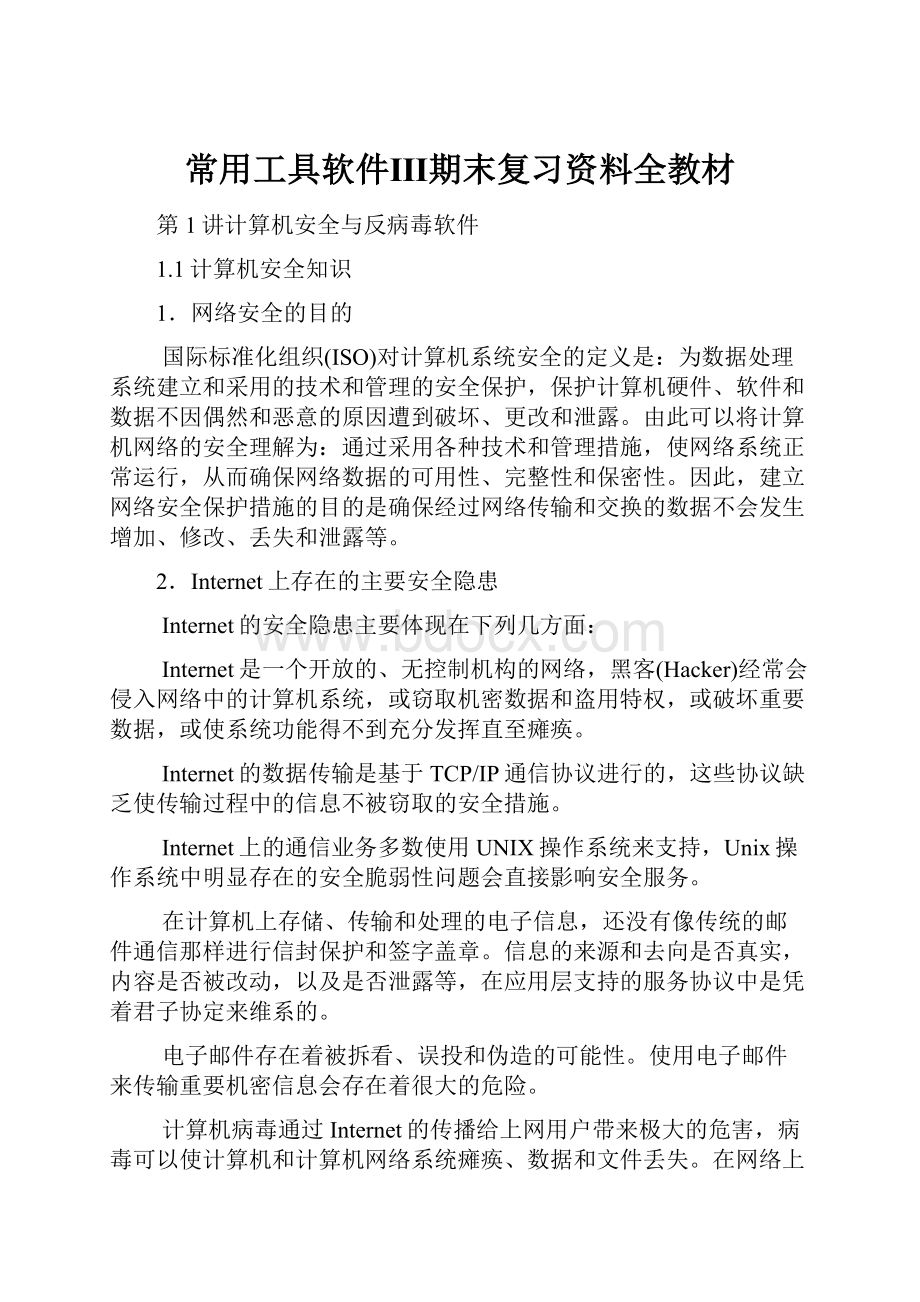
常用工具软件Ⅲ期末复习资料全教材
第1讲计算机安全与反病毒软件
1.1计算机安全知识
1.网络安全的目的
国际标准化组织(ISO)对计算机系统安全的定义是:
为数据处理系统建立和采用的技术和管理的安全保护,保护计算机硬件、软件和数据不因偶然和恶意的原因遭到破坏、更改和泄露。
由此可以将计算机网络的安全理解为:
通过采用各种技术和管理措施,使网络系统正常运行,从而确保网络数据的可用性、完整性和保密性。
因此,建立网络安全保护措施的目的是确保经过网络传输和交换的数据不会发生增加、修改、丢失和泄露等。
2.Internet上存在的主要安全隐患
Internet的安全隐患主要体现在下列几方面:
Internet是一个开放的、无控制机构的网络,黑客(Hacker)经常会侵入网络中的计算机系统,或窃取机密数据和盗用特权,或破坏重要数据,或使系统功能得不到充分发挥直至瘫痪。
Internet的数据传输是基于TCP/IP通信协议进行的,这些协议缺乏使传输过程中的信息不被窃取的安全措施。
Internet上的通信业务多数使用UNIX操作系统来支持,Unix操作系统中明显存在的安全脆弱性问题会直接影响安全服务。
在计算机上存储、传输和处理的电子信息,还没有像传统的邮件通信那样进行信封保护和签字盖章。
信息的来源和去向是否真实,内容是否被改动,以及是否泄露等,在应用层支持的服务协议中是凭着君子协定来维系的。
电子邮件存在着被拆看、误投和伪造的可能性。
使用电子邮件来传输重要机密信息会存在着很大的危险。
计算机病毒通过Internet的传播给上网用户带来极大的危害,病毒可以使计算机和计算机网络系统瘫痪、数据和文件丢失。
在网络上传播病毒可以通过公共匿名FTP文件传送、也可以通过邮件和邮件的附加文件传播。
3.网络安全防范的主要内容
一个安全的电脑网络应该具有可靠性、可用性、完整性、保密性和真实性等特点.电脑网络不仅要保护电脑网络设备安全和电脑网络系统安全,还要保护数据安全等,因此,针对电脑网络本身可能存在的安全问题,实施网络安全保护方案以确保计算机网络自身的安全性是每一个计算机网络都要认真对待的一个重要问题。
网络安全防范的重点主要有两个方面:
一是电脑病毒,二是黑客犯罪。
电脑病毒是我们大家都比较熟悉的一种危害电脑系统和网络安全的破坏性程序。
黑客犯罪是指个别人利用计算机高科技手段,盗取密码侵入他人计算机网络,非法获得信息、盗用特权等,如非法转移银行资金、盗用他人银行帐号购物等。
随着网络经济的发展和电子商务的展开,严防黑客入侵、切实保障网络交易的安全,不仅关系到个人的资金安全、商家的货物安全,还关系到国家的经济安全、国家经济秩序的稳定问题,因此各级组织和部门必须给予高度重视。
4.电脑病毒与防范
电脑病毒是电脑诞生后随之出现的一种事物,它伴随着电脑技术的发展而日益猖獗,越来越严重的威胁到人们对电脑的使用,越来越多的人们遭受到电脑病毒的攻击,并因此造成了重大的损失。
在正视电脑病毒危害的同时,大家也需要加强电脑病毒的防范。
5.何谓电脑病毒
电脑病毒简单地讲,是一种人为编制的电脑程序,而不是人们传统意义上讲的病毒。
一般是编制者为了达到某种特定的目的,编制的一种具有破坏电脑信息系统、毁坏数据,影响电脑使用的电脑程序代码。
这种程序一般来说是一种比较精巧严谨的代码,按照严格的逻辑组织起来。
在大多数的情况下.这种程序不是独立存在的,它依附于其他的电脑程序。
称之为病毒,原因很简单,就是它如同生物病毒一样,具有破坏性,又有传染性和潜伏性。
6.电脑病毒的来源
电脑病毒的来源是多种多样,主要有以下几种:
无聊程序或实验品,主要是部分电脑工作人员或业余爱好者为了纯粹个人兴致而制造出来的,有的是用来测试个人的编程能力,有的则纯粹是为了开玩笑,这类病毒一般以良性病毒为主。
蓄意破坏,一般多表现为病毒作者对某个人或组织的报复性行为,也有一些是团体行为,比如现代战争中的信息战,实施有组织有规模的病毒攻击是打击敌方信息系统的一个有效手段。
研究实验用,这类病毒则是用于研究或实验而设计的样本程序,由于某种原因失去控制扩散出实验室或研究所,从而成为危害四方的电脑病毒。
7.电脑病毒的种类
电脑病毒的种类大致有以下几类:
’
文件型病毒,其感染对象是电脑系统中独立存在的文件。
病毒将自身粘贴到可执行文件或其他文件中,在文件运行或被调用时驻留内存、传染、破坏。
引导型病毒,其感染对象是电脑存储介质的引导区。
病毒将自身的全部或部分逻辑取代正常的引导记录,而将正常的引导记录隐藏在介质的其他存储空间。
由于引导区是电脑系统正常工作的先决条件,所以此类病毒可在电脑运行前获得控制权,其传染性很强。
混合型病毒,混合型病毒通过感染多个目标,其感染对象包括引导区和文件,同时具有以上两种类型病毒的特征。
8.电脑病毒的传播途径
电脑病毒的传统途径多种多样,主要有以下几个方面。
移动存储设备,脑病毒可以通过磁盘等移动存储设备来传播的,包括软盘、硬盘、光盘、移动优盘等,在这些存储设备中,尤其以优盘是使用最广泛的移动设备,是目前病毒传染的主要途径之一。
下载网络资源,随着Internet技术的迅猛发展,现在使用电脑的人们几乎每天都从网络上下载一些有用的资料信息。
同时,Internet是个大舞台,也是那些病毒滋生的温床,当人们从Internet下载各种资料软件的同时,无疑会给病毒的提供了良好的侵入通道.
电子邮件,当互联网与电子邮件成为人们日常工作必备的工具之后,E-Mall毒无疑是病毒传播的最佳方式了,近几年常出现的危害性比较大的几乎全是通过E-Mal进行传播的.
其他,其他一部分病毒通过特殊的途径进行感染,比如固化在硬件中的病毒(早期,危害性极大)、通过网络媒介传染(像蠕虫程序)等。
9.电脑病毒的防范措施
电脑病毒的主要防范措施有以下几方面:
对公用软件和共享软件的使用要谨慎,禁止在机器上运行任何游戏盘,因游戏盘携带病毒的概率很高。
禁止将软盘带出或借出使用,必须要借出的盘归还后一定要进行检测,砍无毒后才能使用。
经常性制作文件遭到病毒侵害时,能立即恢复文件,免受损失。
写保护所有系统盘,不要把用户数据或程序写到系统盘上。
应备份一份无毒的系统盘并写保护。
如果有硬盘,不要用软盘启动系统。
绝不要用外来的软盘启动系统。
对来历不明的软件不要不经检查就上机运行。
要尽可能使用多种最新查毒、杀毒软件来检查外来的软件,未经检查的可招待文件不能拷入,同时,经常用查毒软件检查系统、硬盘上有无病毒。
计算机网络上使用的软件要严格检查,加强管理。
1.2工具软件入门
1.获取工具软件
获取常用工具软件有几种方式,如网上下载,购买光盘,或是从他人处拷贝等,目前使用最广泛也是最方便的方法是从网络上下载,下面以在天空软件下载火狐浏览器为例进行讲解.
具体的操作方法是:
首先打开一个IE浏览器,在地址栏中输入天空软件的网址,打开天空软件站,进入天空软件站的下载主页,在搜索栏中输入要下载的文件名称,火狐的文件名称为:
Firefox,当输上Firefox后,会显示一个下拉列表,在下拉列表中选择要下载的火狐版本,选择之后,网页会自动打开下载火狐最新版本的下载页面,打开下载页面后,向下拖动网页,找到下载的地址,选择一个下载通道,在上面单击鼠标右键,在弹出的快捷菜单中选择"目标另存为"选项,这时会弹出一个"另存为"对话框,选择文件保存的位置,然后单击"保存"按钮进行下载。
在下载时可以看到下载的进度条。
文件下载完成后,会自动关闭对话框,最小化网页。
油于刚才在下载交件时,选择把文件保存在桌面上,这时在桌面上可
以看到已经下载的文件。
2.安装软件
常用工具软件的安装一般都是先运行安装程序,然后根据提示,经过若干步骤,安装就完成了。
下面以安装火狐浏览器为例进行讲解。
首先双击桌面上的火狐浏览器安装文件图标,这时会弹出火狐浏览器的安装向导,单击"下一步"按钮,在安装类型选项里可以选择标准安装,也就是快速安装,也可以选择自定义安装,这里选择自定义安装,然后单击"下一步"按钮,接着可以选择火狐浏览器的安装路径,单击"浏览"按钮,选择将这个软件安装在哪个位置,这里选择将其安装在H盘。
选择完成后,单击"确定"按钮。
接着单击"下一步"按钮,在这一步里是设置快捷方式,可以选择在桌面设置快捷方式,或是在启动栏中设置,这里选择只在桌面上创建火狐图标,单击"下一步"按钮。
在这一步里询问是否将火狐设置为默认浏览器,取消勾选,然后单击"安装"按钮开始安装。
安装完成后,单击"结束"按钮。
这时在桌面上可以看到已经安装完成后的火狐浏览器,双击即可打开,在安装部分商业软件的时候需要注册,未注册的版本有使用期限,或足功能上有限制,有的甚至无法安装.当购买该软件时,即可获得棚应的注册序列码,使用序列码即可对软件进行注册.
下面以安装注册Snaglt为例进行讲解如何注册商业软件.这个是Snaglt的安装包,双击将其打开,双击Snaglt的启动文件,接着单击“下一步”按钮,然后单击“接受”按钮,继续单击“下一步”按钮,取消勾选,单击“下一步”按钮进行安装.这时软件在进行安装,安装完成后单击“完成”按钮。
安装完成后,会启动Snaglt软件,这时可以看到这个软件需要注册才能使用,如果不注册,只能使用30天,勾选“我有一个注册码”选项,在软件安装包里打开注册名和注册码,将注册名粘贴进注册栏中,接着将注册密码也粘贴复制进来,软件注册成功就可以正常使用了。
3.卸载软件
卸载常用工具软件主要通过开始菜单卸载,通过控制面板卸载两种方法。
下面首先介绍一下如何通过开始菜单卸载软件,单击“开始”按钮,选择“程序”选项,找到要卸载的软件,在子菜单中找到要卸载的选项,例如这里卸载“极点五笔”,选择卸载极点五笔选项,这时弹出对话框询问是否要卸载极点五笔,单击“是”按钮开始进行卸载。
卸载完成,单击“确定”按钮。
返回到开始菜单的程序选项,可以看到有些软件没有卸载的选项,对于这些没有卸载选项的软件,只能通过控制面板进行卸载。
在开始菜单里选择“设置”,选择子菜单“控制面板”,打开控制面板对话框,选中添加或删除程序图标,双击将其打开。
在“添加或删除程序”对话框中找出要卸载的软件,这里卸载Snaglt7,将其选中,点击右下角的“更改或删除”按钮,这时会弹出一个询问对话框,询问是否要删除Snaglt,单击“YES”,也就是“是”按钮,这时系统开始进行卸载。
卸载完成后,在程序列表窗口里已经看不到Snaglt7了。
关闭窗口,关闭“控制面板”对话框。
1.3病毒查杀工具——金山毒霸2010
1.金山毒霸简介
金山毒霸是金山软件股份有限公司研制开发的高智能反病毒软件。
融合了启发式搜索、代码分析、虚拟机查毒等经业界证明成熟可靠的反病毒技术,使其在查杀病毒种类、查杀病毒速度、未知病毒防治等多方面达到世界先进水平,同时金山毒霸具有病毒防火墙实时监控、压缩文件查毒、查杀电子邮件病毒等多项先进的功能。
紧随世界反病毒技术的发展,为个人用户和企事业单位提供完善的反病毒解决方案。
从2010年11月10日起,金山毒霸的杀毒功能和升级服务永久免费。
金山毒霸2011版本特色这个版本拥有三个之最:
安装包最小;新病毒的响应速度最快;系统的资源开销最小。
独创可信云安全,运用云杀毒,联网即可享有最新的病毒防杀能力。
在金山毒霸2011中,只需将流行最广、危害最严重的病毒特征库缓存到本地。
同时,将绝大多数用户能遇到的正常文件白名单库也缓存到本地,其它海量文件特征库放在云端。
2.病毒查杀
下面来介绍一下金山毒霸的查杀病毒功能,首先双击任务栏右下角的金山毒霸图标,打开金山毒霸操作界面,在金山毒霸的操作界面中可以看到,一共有3种病毒查杀的方式,分别是全盘查杀,快速查杀,自定义查杀。
全盘查杀是指对所有的硬盘都进行扫描查杀,快速查杀是指只扫描系统敏感区域,自定义查杀是指选择自定义区域进行查杀,这里以自定义查杀为例来扫描系统病毒。
单击“自定义查杀”,会弹出金山毒霸的扫描路径窗口,选择要扫描的路径,然后单击“确定”按钮,这时金山毒霸开始对选择的自定义区域进行扫描。
扫描完成后可以看到扫描的结果。
如果扫描出病毒,可以选中将其清除掉。
如果没有病毒,将会显示绿色的提示。
3.监控防御
下面再来介绍一下金山毒霸的监控防御功能,在金山毒霸的操作界面中,点击“监控防御”按钮,用户可以根据自己的需要,选择是开启,还是关闭。
在操作界面的右侧,有对每项功能的介绍。
通过点击开启或关闭按钮来进行设置。
点击“已开启”,或是“已关闭”按钮可以进行开启或关闭的切换。
4.系统清理
下面再来介绍一下金山毒霸的系统清理功能,在金山毒霸的操作界面中,点击“系统清理”按钮,切换到系统清理操作界面,系统清理一共有4个子选项,分别是:
一键清理,清理垃圾,清理痕迹,清理注册表。
首先来看一键清理,在一键清理中点击绿色的“立即开始清理”按钮,即可自动优化注册表,清理系统垃圾,在清理垃圾选项里,可以有针对性的选择,对哪些文件进行清理。
在清理痕迹选项里,可以勾选对哪些软件或是浏览器进行清理,勾选上要清理的软件之后,点击“开始扫描”,即可开始进行清理,扫描完成后,会提示有多少条使用痕迹需要清理。
点击“立即清理”按钮即可清理使用痕迹。
在清理注册表功能中,可以选择对哪些注册表内容进行清理,勾选上需要清理的内容,然后单击“开始扫描”按钮。
扫描完成后,系统会提示有多少冗余注册表项需要清理,点击“立即清理”按钮即可开始进行清理,清理结束后,系统会给出提示。
最后返回到一键清理功能,点击绿色的“立即开始一键清理”按钮,开始进行一键清理。
5.升级病毒库
下面介绍一下如何对金山毒霸的病毒库进行升级,在金山毒霸的主界面中点击下方的“立即升级”链接。
弹出“金山毒霸快速升级”对话框,点击“快速升级”按钮,系统启动程序进行升级。
升级完成,点击“完成”按钮,结束升级。
1.4系统辅助工具-360安全卫士
1.360安全卫士简介
360安全卫士是一款免费的安全类上网辅助软件,它拥有查杀恶意软件,插件管理,病毒查杀,诊断及修复四大主要功能。
360安全卫士在查杀木马、防盗号、保护网银、网络游戏等方面表现出色,被誉为“防范木马的第一选择”。
此外,360安全卫士自身非常轻巧,还可以优化系统,加快电脑运行速度,同时还拥有下载、升级和管理各种应用软件的独特功能。
2.常用功能
下面介绍一下360安全卫士的常用功能,360安全卫士的常用功能主要包括:
电脑体验,查杀木马,清理插件,修复漏洞,清理垃圾,清理痕迹,系统修复等。
首先来看电脑体验,电脑体验是指对电脑系统进行快速一键扫描,对木马病毒,系统漏洞,恶评插件等问题进行修复,也就是一键修复的功能,点击绿色的“立即体验”按钮即可进行一键修复。
点击“查杀木马“选项卡,在.”查杀木马“二选项卡里提供了3种扫描方式,分别是:
快速扫描,全盘扫描,自定义扫描。
选择“快速扫描”的话,会只扫描系统内存,启动对象等关键位置。
点击“全盘扫描”的话,除了扫描系统内存,启动对象外,还会扫描全部磁盘,全盘扫描的速度比较慢。
自定义扫描是指由用户自己指定要扫描的范围。
比如点击快速扫描按钮,这时开始进行扫描。
在扫描的时候,可以看到扫描的进度,同时可以暂停扫描,或是停止扫描。
接着点击“清理插件”选项卡,在“清理插件”选项卡中可以点击“重新扫描”按钮,让360扫描系统是否有恶意插件,当扫描中有恶意插件的时候,会以红色的字体显示,扫描完成后,提示扫描出5款恶评插件,将5款恶评插件选中,点击“立即清理”按钮,使5款恶评插件都被清除掉了。
在修复漏洞选项卡中可以对高危漏洞进行修复。
勾选需要修复的系统补丁,
然后点击“立即修复”按钮,即可下载补丁进行修复。
点击“清理垃圾”选项卡,在清理垃圾中可以勾选需要清理的选项,例如勾选“系统临时文件”以及“无效的快捷方式”,然后点击“扫描按钮”,系统正在扫描临时文件。
扫描完成后,提示一共发现了多少个垃圾文件。
点击“立即清理”按钮,清理系统临时的垃圾文件,提示清理完成。
点击“清理痕迹”选项卡,在这里可以清理软件使用时留下的个人痕迹。
勾选需要清理的选项,然后点击“开始扫描”按钮,360开始扫描上网痕迹,以及选中软件的使用痕迹。
扫描结束后,在提示上可以看到一共扫描出了多少条记录。
点击“立即清理”按钮即可将这些痕迹清理掉,提示正在清理扫描到的项目。
清理完成后,会弹出清理结果报告对
话框,显示清理完成。
点击“系统修复”选项卡,在这里可以对系统的危险项目进行修复,以及对木马篡改的项目进行修复,红色的字体显示为危险项,显示一共扫描出7个危险项,点击“一键修复”按钮进行修复,弹出“IE常用设置”对话框,点击“立即应用”按钮,这时360安全卫士正在对系统进行修复,修复完成后提示是否要重新启动计算机,点击“暂不重启”按钮。
这就是360安全卫士的一些常用功能。
3.360木马防火墙
下面介绍一下360安全卫士的木马防火墙功能,在360安全卫士的主界面上点击“木马防火墙”按钮,弹出360木马防火墙,360的木马防火墙一共包括6个子功能,首先来看系统防护的子功能,在这里可以对一些保护功能进行设置,如网页防火墙,可以设置为开启,或是关闭,一共有6个选项可以进行设置,用户可以根据自己的需要来设置是开启还是关闭,点击“应用防护”按钮,在这里可以对桌面图标进行防护设置,默认的是开启的状态,也可以设置为关闭,在这里除了可以设置桌面图标的防护外,还可以设置输入法的防护,以及浏览器的防护,用户可以根据自己的实际需要进行设置。
点击“设置”按钮,可以对木马防火墙进行设置,可以设置弹窗的模式,有智能模式和手动模式两种,还可以设置“免打扰模式”,就是在运行游戏,或是在全屏使用一个程序时,暂时不弹出提示窗口。
另外,还有网页防火墙,以及ARP防火墙设置,除此之外,还有保护360产品设置,以及360主动防御的设置。
用户都可以根据自己的实际需要选择是开启还是关闭。
点击“信任列表”按钮,在这里可以添加信任程序,点击“添加信任”按钮,弹出“打开”对话框,在这里可以将值得信任的程序添加进来,例如添加一个360安全卫士的程序,选中之后,点击“打开”按钮,这时可以看到这个程序被添加进来了,点击“阻止列表”按钮,在这里可以看到已经被阻止的程序名称,点击“查看历史”按钮,可以查看360木马防火墙的工作记录,这就是360木马防火墙的6个主要功能。
4.360软件管家
下面来介绍一下360安全卫士的软件管家的功能,在360安全卫士的主界面上点击“软件管家”按钮,这时会弹出“360软件管家”,在这里用户可以方便的安装一些常用的软件,软件管家对一些常用的软件进行了分类,用户可以根据自己的需要进行选择,例如装机必备,里面内置了很多的程序。
选择一款名叫“世界之窗”的浏览器,然后点击右侧的“一键安装”按钮,这时会弹出安装目录设置的对话框,设置安装的目录,然后点击“确定”按钮,软件管家会对这个软件进行下载,可以看到下载的进度。
软件下载完成后,会自动进行安装,这时可以看到安装的进度,并且显示正在进行智能安装,。
安装完成后,点击“打开软件”按钮,即可打开刚刚安装的“世界之窗”浏览器软件,关闭这个软件。
360软件管家除了可以安装常用的软件外,还可以安装热门的游戏,点击“热门游戏”选项卡,这时可以看到界面上安装了很多的热门游戏,选择要安装的游戏,‘点击“下载”按钮,即可进行安装。
另外,点击“软件升级”选项卡,360软件管家会自动检测系统安装的软件,然后分析软件是不是最新的版本,如果不是最新的版本,会提醒用户,进行升级,,选中一款需要升级的软件,点击“升级”按钮,即可开始进行升级,在升级的过程中可以点击“暂停”按钮,或是“取消”按钮来取消升级。
另外,点击“软件卸载”选项卡,可以对系统上安装的软件进行智能卸载,例如选择一款需要卸载的软件,点击右侧的“卸载”按钮,系统弹出确认对话框,点击“确定”按钮,这时可以看到,正在卸载选中的软件,卸载完成后,点击“完成”按钮,这时可以卸载的按钮,变成了已卸载按钮,并且是灰色显示。
点击“淘软件”选项卡,这时软件管家会智能分析用户电脑上安装的软件,然后向用户推荐,用户可能感兴趣的软件,在界面中可以看到,360软件管家推荐的软件。
如果用户感兴趣的话,可以点击右侧的“立即安装”按钮开始进行安装,点击“开机加速”选项卡,还可以对开机的速度进行设置,以提高开机的速度。
另外,还可以管理正在运行的软件,查看哪些程序进行运行,点击“开始管理”按钮即可查看正在运行的程序,除此之外,还可以设置常用的默认软件,点击“开始设置”按钮,这时会弹出默认软件对话框,在这里可以设置默认的浏览器,以及默认的输入法,以及默认的播放器,例如,设置将InternetExplorer设置为默认的浏览器,将它选中,点击右侧的“设置默认”按钮,这样,InternetExplorer就设置为了默认的浏览器,点击右上角的“关闭”按钮。
这就是360软件管家的主要功能。
1.5木马专杀工具——木马克星
1.木马克星简介
木马克星是专门针对国产木马的软件,该软件是动态监视网络与静态特征字节扫描的完美结合,可以查杀3759种木马。
木马克星采用监视硬盘技术,不占用cpu负荷。
本软件操作智能,占用系统资源少,查杀木马多,可以在线升级木马库。
木马克星既有面对新手的扫描内存和扫描硬盘功能,也有面对网络高手的众多调试查看系统功能。
2.查杀木马
使用木马克星查杀木马非常方便,具体的操作方法是:
双击桌面上的木马克星图标,启动木马克星,这时会弹出木马克星的操作界面,点击“功能”菜单,在弹出的下拉菜单中选择内存,或是扫描硬盘,选择扫描内存,或是点击“扫描内存”按钮,点击“刷新”按钮开始扫描,.在软件的底端会显示正在扫描的系统文件,在扫描的时候,或是扫描完成后,点击“清除木马”菜单,这时会切换到发现的木马界面。
如果扫描了木马,则会显示在这个列表中,点击“清除木马”按钮,即可将木马清除掉。
另外,在扫描木马的时候,如果设置的是自动清除木马,则当扫描到木马时,会自动将木马清除掉。
扫描完成后,系统会给出相应的提示。
这就是木马克星查杀木马的功能。
3.扫描硬盘
木马克星除了可以扫描内存外,还可以扫描硬盘,使用木马克星扫描硬盘的方法是:
在木马克星的主界面中,点击“扫描硬盘”按钮,选择要扫描的路径,或是盘符,然后点击“确定”按钮,可以勾选扫描所有磁盘,也可以勾选当扫描出木马的时候,自动进行清除。
设置完成后点击“扫描”按钮,即可开始进行扫描,扫描的时候,在软件的底端可以看到已经扫描的文件数目,以及正在扫描的文件路径,在扫描的时候,可以随时暂停或是停止扫描。
停止扫描之后,会给出扫描的结果。
4.查杀木马设置
设置查杀木马的参数,可以有效地杀灭木马,设置的方法是:
在木马克星的主界面中点击“功能”菜单,在弹出的下拉列表中选择“设置”选项,弹出木马克星的设置对话框,点击“木马拦截”选项卡,设置拦截的方式,有网络拦截,监视网络信息,监视邮件,密码保护,用户可以根据自己的实际需求进行勾选,接着点击“扫描选项”选项卡,设置扫描选项,设置完成后,点击“确定”按钮,结束设置。
5.更新数据库
和杀毒软件一样,查杀木马软件也要随时更新病毒库,以便识别最新的木马,木马克星更新病毒库的方法是:
在木马克星的主界面上点击“更新”按钮,这时会显示病毒库的最后日期,点击“开始”按钮,开始更新病毒库,接着会弹出更新版本对话框,点击“开始”按钮,更新之后会弹出一个升级完成的对话框,单击“OK”按钮,结束更新。
更新完成后应该立即扫描内存和硬盘,看看是否能发现新的木马,扫描完内存之后,再点击“扫描硬盘”按钮,再扫描硬盘。
1.6Windows防火墙
1.Windows防火墙简介
Windows防火墙有助于提高计算机的安全性,将限制从其他计算机发送到用户计算机上的信息,这